Lorsque vous prenez ou téléchargez de belles photos et que vous souhaitez les partager avec vos amis, mais que votre iPhone n'enverra pas de photos via SMS, iMessages ou e-mail, que devez-vous faire? De nombreux utilisateurs n'ont aucune idée de la nature des erreurs et ne savent pas comment y remédier. Heureusement, nous listons quelques méthodes pour vous corriger les images ne seront pas envoyées sur l'iPhone. Continuez simplement à lire et obtenez ces méthodes.
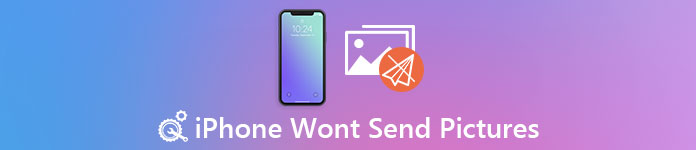
- Partie 1: Fix iPhone n'enverra pas de photos via des messages texte
- Partie 2: Corriger les images ne sera pas envoyé sur iPhone avec iMessages
- Partie 3: Fix iPhone n'enverra pas de photos par e-mail
Partie 1: Fix iPhone n'enverra pas de photos via des messages texte
Méthode 1: Assurez-vous que votre MMS est activé.
Lorsque votre iPhone n'enverra pas d'images via les messages texte, la première chose que vous devez vérifier est si votre messagerie MMS est activée ou non. Si le service MMS n'est pas activé, c'est sûr que vos photos ne seront pas envoyées sur l'iPhone. Pour résoudre ce problème, allez simplement dans "Paramètres" et recherchez "Messages" dans la page "Paramètres". Activez ensuite la messagerie SSM. Après avoir activé la fonction MMS, vous pouvez essayer d'envoyer vos photos avec des messages texte.
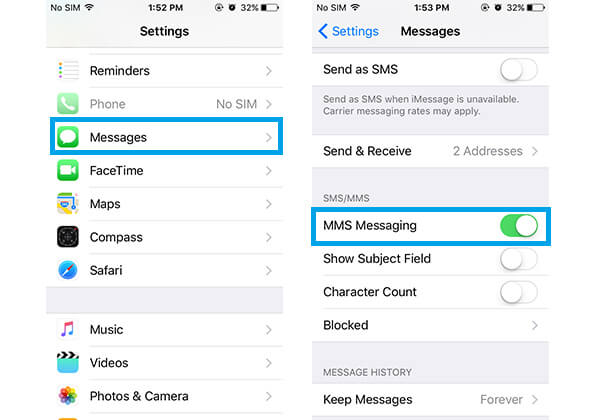
Méthode 2: Vérifier le réseau cellulaire iPhone
Un mauvais réseau cellulaire entraînera également des problèmes d'envoi de photos. Dans une telle situation, vous devez vérifier si vous disposez d'un bon réseau cellulaire. Pour vérifier le réseau cellulaire, accédez à l'application «Paramètres», puis appuyez sur «Cellulaire». Ensuite, vous pouvez vérifier que "Données cellulaires" est activé ou non.
Après avoir activé le réseau cellulaire, vous pouvez essayer d’envoyer les images avec votre iPhone.
Problème de réseau conduit également à d'autres problèmes iPhone, comme iPhone ne parvient pas à sauvegarder sur iCloud, iPhone ne recevra ni n’enverra de messages, etc.
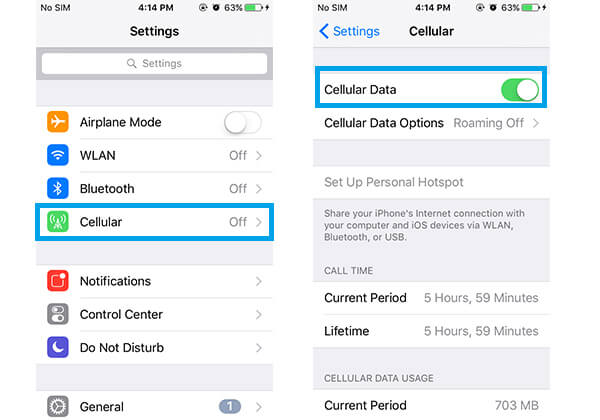
Méthode 3: Redémarrez votre iPhone
Redémarrage de l'iPhone peut toujours résoudre toutes sortes de problèmes iOS. Si vous ne parvenez pas à réparer votre iPhone, il n'enverra pas de photos avec les deux méthodes que nous vous présentons, vous pouvez redémarrer votre iPhone pour essayer. La façon de redémarrer l'iPhone est très simple, tout comme vous éteignez et allumez vos appareils. Appuyez et maintenez le bouton d'alimentation jusqu'à ce que vous voyiez le curseur, puis faites-le glisser pour éteindre votre iPhone. Ensuite, maintenez le bouton d'alimentation enfoncé jusqu'à ce que vous voyiez le logo Apple. Une fois votre iPhone allumé, vous pouvez vérifier si vous pouvez envoyer un message image ou non.

Partie 2: Corriger les images ne sera pas envoyé sur iPhone avec iMessages
Méthode 1: Assurez-vous que la fonctionnalité iMessage est activée
Si vos photos ne sont pas envoyées sur l'iPhone avec iMessages, vous devrez peut-être vous demander si vous avez activé la fonction iMessage ou non. Bien sûr, si la fonction iMessage de votre iPhone est désactivée, votre iPhone n'enverra pas de photos. Pour l'activer, accédez simplement à Paramètres et faites défiler vers le bas pour trouver Messages. Faites ensuite glisser iMessage sur activé.
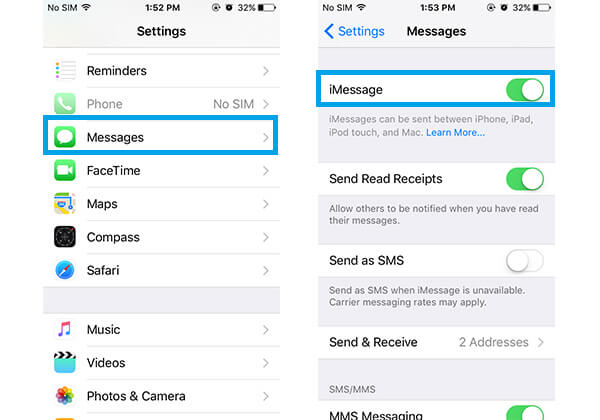
Méthode 2: réinitialiser les paramètres réseau
Votre iPhone n'enverra pas de photos s'il y a un problème avec les paramètres réseau. Lorsque vous ne savez pas comment corriger les erreurs réseau, vous pouvez choisir de Réinitialiser les réglages réseau. Accédez à Paramètres, puis appuyez sur Général. Faites défiler la liste vers le bas pour trouver Réinitialiser, puis appuyez sur Réinitialiser les paramètres réseau. Après quelques instants, vous pouvez configurer votre réseau et envoyer des images avec iMessages.
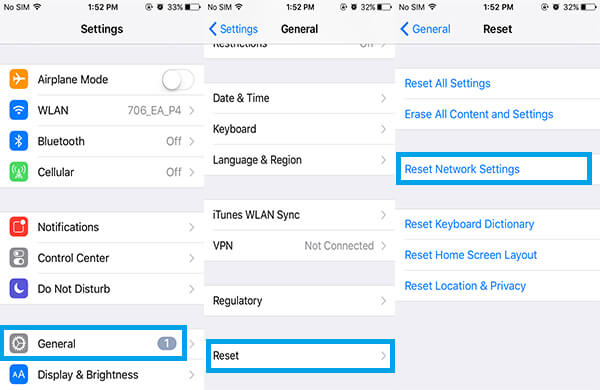
Méthode 3: Restaurez votre iPhone
Si les deux méthodes ne peuvent pas vous aider à réparer votre iPhone n'enverra pas de photos, vous pouvez restaurer votre iPhone pour le résoudre. Lancez "Paramètres" et appuyez sur "Général", puis faites défiler vers le bas pour trouver "Réinitialiser". Ensuite, sélectionnez "Eraser All Content" et "Paramètres" qui est la deuxième option pour restaurer votre iPhone. Mais vous devez savoir que cette action effacera toutes les données enregistrées sur votre iPhone, puis votre iPhone aimera un nouvel appareil. Si vous ne voulez pas perdre les données, sauvegardez-les avant de restaurer votre iPhone.
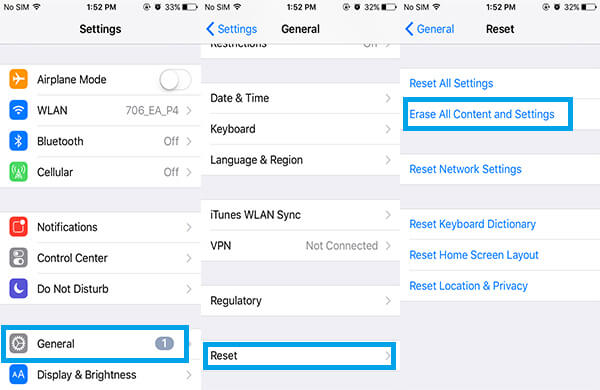
Partie 3: Fix iPhone n'enverra pas de photos par e-mail
Si votre iPhone n'envoie pas de photos par e-mail, vous pouvez restaurer les paramètres d'usine de votre iPhone pour résoudre ce problème. Sauf la façon dont nous vous recommandons de restaurer votre iPhone, vous pouvez également mettez votre iPhone dans les réglages d'usine avec l'aide d'iTunes. Tout d'abord, téléchargez iTunes sur votre ordinateur, puis lancez-le. Vous devez connecter votre iPhone à l'ordinateur via un câble USB. Lorsque vous voyez vos informations dans l'interface, cliquez sur "Résumé" puis sur "Restaurer" l'iPhone. Vous devez cliquer à nouveau sur "Restaurer" pour confirmer cette action. Une fois qu'iTunes a effacé toutes les données et téléchargé la dernière version d'iOS, vous pouvez allumer votre iPhone et essayer d'envoyer des photos par e-mail.
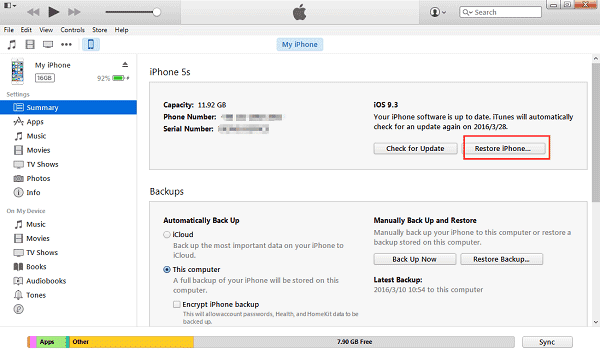
Situation 1: l'iPhone n'enverra pas de photos depuis l'application Mail
Si vous souhaitez envoyer des images à partir de l'application Mail mais que vous avez échoué, cela peut être dû à une erreur de votre réseau. Pour résoudre ce problème, vous pouvez suivre la procédure mentionnée ci-dessus pour réinitialiser les paramètres réseau. Après avoir réinitialisé les paramètres réseau, vous pouvez essayer d'envoyer à nouveau des images avec votre application Mail.
Situation 2: l'iPhone n'enverra pas de photos sur le compte Gmail via l'application de messagerie native
Certains utilisateurs d'iPhone commentent que l'iPhone n'enverra pas d'images directement avec le compte Gmail sur l'application de messagerie native. Si vous souhaitez résoudre ce problème, allez dans "Paramètres", puis faites défiler vers le bas pour trouver Mail, Contacts et Calendriers. Appuyez sur cette option, puis sélectionnez le compte Gmail. Ensuite, supprimez ce compte en appuyant sur Supprimer le compte. Après avoir supprimé le compte, redémarrez votre iPhone en suivant la méthode que nous vous apprenons, puis ajoutez à nouveau un compte Gmail. Lorsque vous faites toutes ces choses, votre iPhone peut envoyer des photos sur un compte Gmail via une application de messagerie native.

Ne manquez pas: Comment récupérer de vieilles photos de Kik sur iPhone
Conclusion
Dans cet article, nous répertorions trois situations d'erreur, y compris l'iPhone n'enverra pas d'images via les messages texte, les iMessages et les e-mails. En attendant, nous vous présentons différentes manières de résoudre ce problème. J'espère que vous pourrez tirer quelque chose d'utile de cet article.




